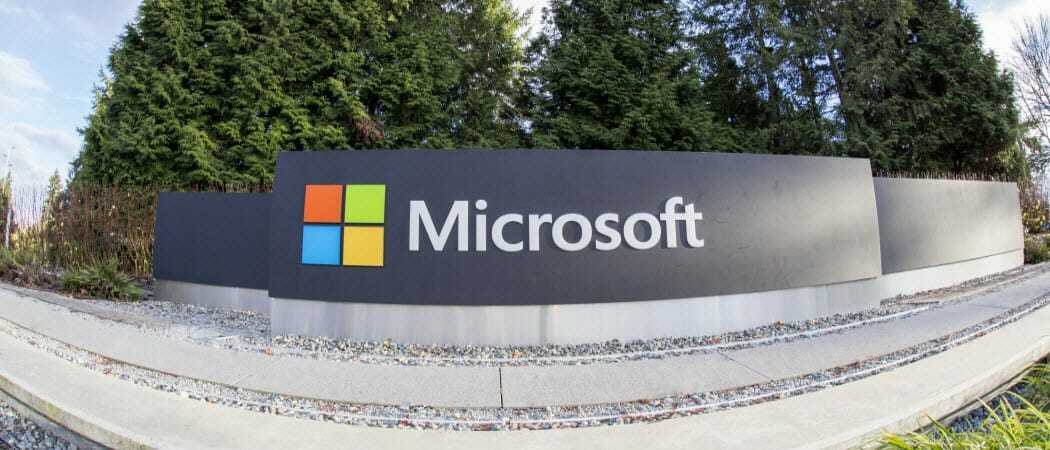Как добавить теги к фотографиям и документам в Windows 10
Windows 10 / / March 17, 2020
Последнее обновление
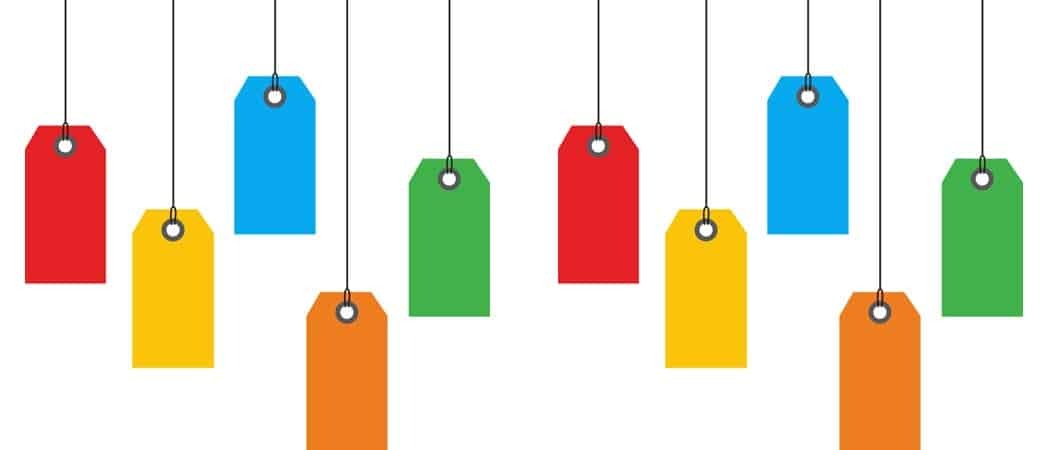
Маркировка ваших файлов в Windows 10 добавляет соответствующие описания, которые делают ваши документы, фотографии и другие типы данных более доступными.
Теги могут помочь упростить поиск и обнаружение соответствующей информации в Windows 10. Также известные как метаданные, теги предоставляют описание структуры или информации в файле. Например, когда вы отмечаете чье-то лицо в Facebook, это метаданные на работе. Даже здесь, в groovyPost, мы используем теги, чтобы помочь идентифицировать наши статьи.
Операционные системы, такие как macOS от Apple, уже много лет включают теги, и Microsoft впервые включила их в операционную систему Windows Vista. Огромное количество информации, которую мы храним на наших компьютерах, делает ее доступной для поиска и может помочь нам сэкономить время и повысить производительность. Итак, мы рассмотрим, как вы можете использовать теги для идентификации ваших документов, фотографий и других типов файлов.
Как добавить теги к файлам в Windows 10
По какой-то причине Microsoft, похоже, скрыла данные тегов в Windows 10, особенно по сравнению с предыдущими версиями Windows. Связано ли это с недостаточным использованием пользователями или переходом на более веб-ориентированный интерфейс, теги, по-видимому, менее заметны, чем в Windows 7 и Windows Vista. Тем не менее, он все еще там. Итак, давайте посмотрим.
Сначала запустите File Explorer на панели задач или в меню «Пуск», откройте папку «Документы» или там, где вы храните свои файлы. Перейдите на вкладку «Вид» и переключитесь на панель сведений.
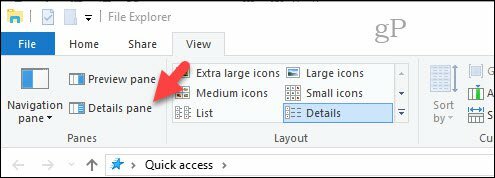
Теперь вы можете заметить что-то другое в том, как Windows 10 позволяет помечать файлы. Не все файлы или форматы файлов в Windows 10 предоставляют возможность пометить их. Например, два изображения ниже одинаковы, но только изображение в формате JPEG позволяет добавлять теги. Итак, это то, что вы должны иметь в виду.
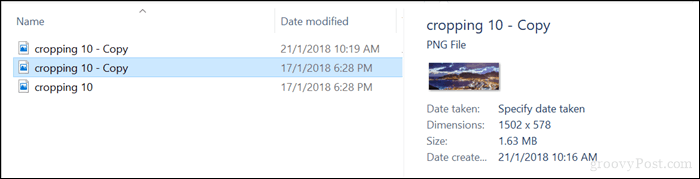
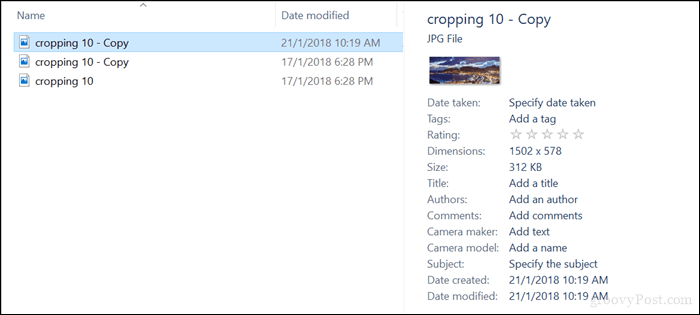
После того, как вы определили, можете ли вы пометить файл, вам также необходимо определить, что вы должны использовать для своих тегов. Теги должны быть описательными, но простыми, чтобы они были эффективными. Так, например, на фотографии пляжа можно использовать такие описания, как местоположение (Рио), дата (1998), люди на фотографиях (Мэри, Джон, Сьюзи), событие (Карнавал). Не забудьте отделить каждое слово запятой. Это очень поможет при поиске. После ввода тегов нажмите Сохранить.
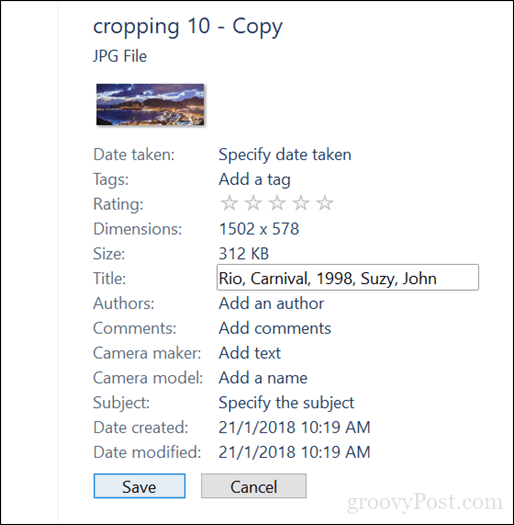
Каждый раз, когда вы выполняете поисковый запрос, ваши результаты будут более точными и быстрыми.
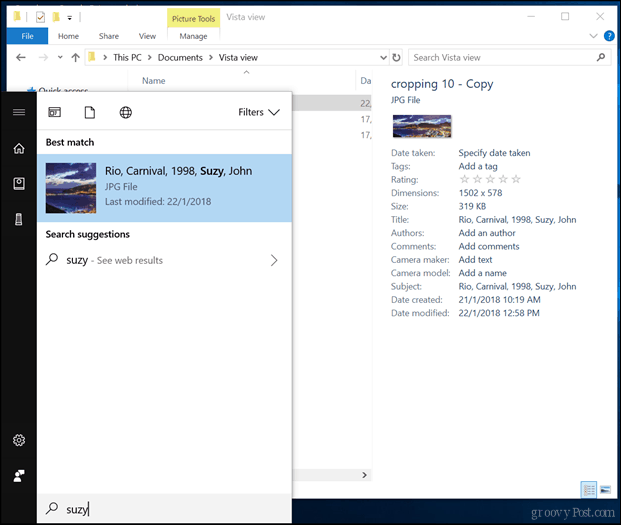
Пометка других типов файлов - документы Microsoft Office и PDF-файлы
Как я отмечал ранее, не все форматы файлов допускают тегирование. Некоторые приложения позволяют добавлять теги только из самого приложения. Взять, к примеру, файлы Microsoft Office; это файлы, которые вы, вероятно, хотите пометить, чтобы их было легче найти и ссылаться, когда они вам нужны.
В Word или других приложениях Office выберите Файл> Информация. В разделе «Свойства» щелкните поле «Теги» и введите соответствующие теги.
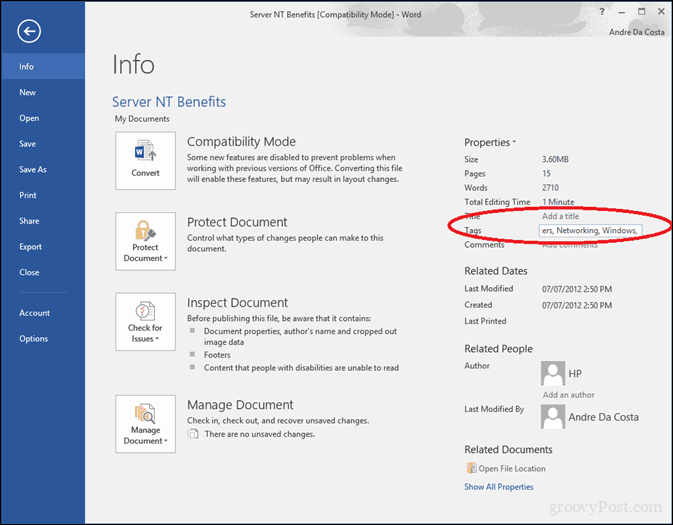
PDF-файлы не включают возможность добавлять теги, но вы можете решить эту проблему с помощью сторонних решений. Один из лучших, которые я нашел, это Файл Meta на CodePlex. С установленными метаданными файла в обозревателе файлов включены следующие параметры для любого типа файла, даже для основных текстовых файлов. И это всего 1,7 МБ.
- Разрешить использование мета-файла, когда уже установлен обработчик свойств. Существующий обработчик свойств используется для чтения существующих метаданных, но все новые или обновленные значения свойств метаданных записываются в хранилище альтернативного потока, используемое метафайлом файла.
- Существующие свойства Панели предварительного просмотра и Сведения используются в качестве отправной точки, к которой можно добавить любые другие требуемые свойства. Перед использованием этой функции я рекомендую прочитать Использование диспетчера ассоциации мета-файлов, чтобы убедиться, что вы точно понимаете, что должно произойти, и как заставить его работать на вас.
- Поддерживать настройку свойств, отображаемых в подсказке, отображаемой при наведении курсора мыши на файл в проводнике.
- Обеспечьте поддержку командной строки для возможностей диспетчера ассоциации мета файлов.
- Поддержка 32-битного доступа приложений к значениям свойств мета-файла в 64-битных системах. Наиболее часто используемое приложение - Office.Источник
После настройки метафайла теги будут включены для других форматов файлов в проводнике, таких как PDF-файлы и текстовые файлы.
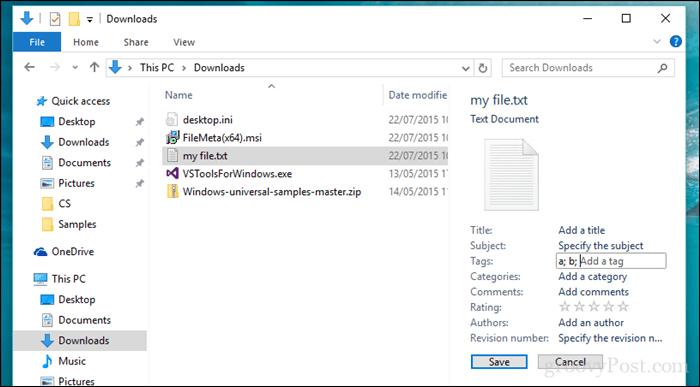
После того, как вы установили хорошую систему, тегирование может помочь вам найти ваши файлы на вашем компьютере.
Знаете ли вы о тегах в Windows? Если нет, дайте нам знать, если вы нашли это полезным для поиска ваших файлов.